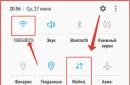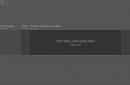Instagram – надзвичайно популярний соціальний сервіс, суть якого полягає у публікації фотокарток невеликого розміру, переважно квадратних. У цій статті йтиметься про методи, які дозволять завантажити фото з Інстаграм на комп'ютер чи смартфон.
Якщо вам хоч раз знадобилося завантажити фото з Instagram на згадку про смартфон або комп'ютер, то ви могли помітити, що стандартним методом виконати необхідну процедуру не вийде. Справа в тому, що в даному сервісі щодня публікуються сотні тисяч унікальних фотографій, і щоб захистити авторські права користувачів, у додатку для телефону та веб-версії немає можливості зберігати знімки. Але існує безліч інших варіантів завантаження фотокарток.
Для початку розглянемо максимально швидкий та зручний спосіб скачування фото із сервісу Інстаграм, який підійде як для комп'ютера, так і для телефону. Йдеться про безкоштовне.


Аналогічно, використовуючи онлайн-сервіс iGrab, ми зможемо завантажити бажане зображення і на комп'ютер.


Спосіб 2: Скріншот екрану
Простий, але й не правильний метод. Справа в тому, що знімок з екрану дасть вам зображення ще більш низької роздільної здатності, хоча і при завантаженні знімків в Інстаграм, зображення серйозно втрачають як.
Якщо ви є користувачем пристрою Apple iPhone, створити скріншот можна за допомогою одночасного натискання клавіш Додому+Включення. Для пристроїв Android зазвичай використовується поєднання Увімкнення+Клавіша гучності «Вниз»(проте, поєднання може відрізнятися залежно від встановленої оболонки).
Створити знімок із захопленням зображення з Instagram можна і на комп'ютері. Найзручніше для цієї мети скористатися стандартним інструментом «Ножиці».

Спосіб 3: Збереження за допомогою мобільної програми InstaSave
InstaSave - мобільний додаток, реалізований як для iOS, так і для Android. Саме ним і можна скористатися, щоб завантажити зображення, що сподобалося, або навіть відеозапис на телефон. Варто зазначити, що ця програма не зможе допомогти скачати фотографії із закритих профілів, оскільки в InstaSave відсутня функція авторизації. Тому його можна розглядати виключно як спосіб завантаження із відкритих профілів.

Спосіб 4: Збереження на комп'ютері за допомогою коду сторінки
Даний варіант дозволить зберегти зображення у вихідній якості і не вимагатиме використання додаткових інструментів, крім вашого веб-браузера. Більше того, такий спосіб завантаження зображень стане в нагоді в тих випадках, коли вам потрібно завантажити знімки із закритих облікових записів, на які ви підписані.


Спосіб 5: Збереження фото на комп'ютер за допомогою онлайн-сервісу InstaGrab
Якщо вам варіант, описаний вище, здався незручним, тоді завдання можна спростити завдяки онлайн-сервісу InstaGrab. Мінус сервісу — він працює виключно з відкритими обліковими записами користувачів.


Це основні та найбільш зручні варіанти збереження фотокарток із Instagram.
1. За допомогою сайту-завантажувача
Ви можете завантажити фотографії через сайти на кшталт Instagrab та DownloadGram. Спочатку відкрийте Instagram і скопіюйте посилання на пост із потрібним зображенням. Потім вставте її в поле на одному з цих двох ресурсів і натисніть на кнопку «Завантажити» (Download). Під час завантаження на iPhone або iPad використовуйте браузер Safari.
Якщо у пості кілька знімків, DownloadGram дозволить завантажити лише перший із них. А ось Instagrab відобразить усі фотографії з посту, і ви зможете зберегти ті, які вам потрібні.
2. За допомогою Telegram
Якщо ви користуєтеся Telegram, то можете завантажувати фото з Instagram прямо через месенджер. Просто скопіюйте посилання на пост із потрібним знімком і відправте собі до Telegram. Після цього месенджер витягне зображення і його можна буде зберегти в пам'яті пристрою.
Якщо в пості кілька знімків, настільна програма Telegram дозволить зберегти будь-які з них. А в мобільній версії месенджера можна завантажити лише перше фото. Але цей недолік легко виправити за допомогою боту @Instatube_bot. Він вміє витягувати всі знімки. Достатньо додати бота і надіслати йому посилання на пост.
Невелика десктопна програма 4K Stogram завантажить для вас відразу всі зображення з вибраних облікових записів. Безкоштовна версія дозволяє вибрати тільки один профіль і завантажити до 100 останніх знімків. Витративши 9,95 євро на ліцензію, ви зможете завантажувати фото з кількох облікових записів одночасно і без обмежень.

Щоб завантажити знімки профілю, вставте веб-адресу в поле на головному екрані 4K Stogram. Потім натисніть Enter і дочекайтеся завантаження знімків. Коли фотографії відобразяться у програмі, їх можна буде переглянути в 4K Stogram або відкрити цільову папку.
Як завантажити фото з Instagram на Android-пристрій
До ваших послуг . Крім своєї основної функції деякі з них вміють завантажувати фото з Instagram. Особливо зручна у цьому плані програма Regrann. Вона дозволяє завантажувати як одиночні знімки, так і галереї у кілька натискань. Причому її навіть не потрібно підключати до свого облікового запису.
Якщо у пості, який ви відправите у програму, буде кілька фотографій, вона дозволить завантажити потрібні з них. А в режимі швидкого збереження програма завантажить всі знімки посту автоматично.
Regrann є безкоштовно, але відображає рекламу. За 109 рублів ви можете купити версію, яка не містить оголошень та зберігає зображення ще швидше.

Мабуть, найпростіші інструменти для завантаження фотографій на пристрої Apple перераховані на початку статті: сайти-завантажувачі та Telegram. Але про всяк випадок наведемо ще один спосіб. Він не такий зручний, зате не залежить від сторонніх додатків та сервісів.
Скопіюйте посилання на пост, який містить потрібне фото. Потім відкрийте її у браузері. Затримайте торкання на знімку і натисніть «Скопіювати». Якщо у пості було кілька кадрів, ви можете вибрати лише один із них.


Instagram відео та фото завантажувач - SQ, HD та Full HD - це якість відео, яке наш сервіс надає вам для збереження відео з Інстаграм. Ви можете отримати їх у таких форматах як MP4, 3GP, WEBM або інших. SaveFrom – це інструмент, який дозволяє завантажити відео з Інстаграма.
Встановіть SaveFrom.net Helper, щоб скачати відео або фото з Instagram, не залишаючи сайт.
Як завантажити відео з Інстаграма?
Перший крок - натиснути кнопку "Завантажити" (зелений колір) і встановити розширення для браузера. Розширення дозволить скачати з інстаграм відео або фото, не залишаючи сам сайт.
Наступним кроком натисніть на сіру стрілку кнопки «Завантажити», яка знаходиться у правому верхньому кутку, щоб вибрати кращий формат у меню, що розкривається.
Відео та фото можна завантажити за допомогою короткого домену sfrom.net/ або savefrom.net/.

Ми впевнені, що у вас є відео з Instagram, які ви хотіли б зберегти, які є на цьому сайті. Ви також хотіли б завантажити їх з Інстаграм, і ви не знаєте, що за допомогою нашого інструменту для збереження відео з Instagram ви також можете завантажити їх. Що вам потрібно зробити - це додати "sfrom.net/" або "savefrom.net/" перед URL-адресою веб-сайту Instagram і натиснути Enter. Дотримуючись цих кроків, ви отримаєте прямі посилання на всі відео, розміщені в Instagram.
Приклад 1: sfrom.net/https://www.instagram.com/
Приклад 2: savefrom.net/https://www.instagram.com/
Як завантажити відео з Instagram за допомогою сайту SaveFrom.net

Є ще один спосіб легко завантажити відео з Інсти.. У верхній частині сторінки введіть у поле URL-адресу Інсти з посиланням на відео або фото з Instagram. Натисніть кнопку «Завантажити», і всі доступні посилання будуть відображені. Ви також повинні пам'ятати, що якщо ви хочете певний формат, вам потрібно вибрати його перед завантаженням, за замовчуванням завантажується найвища якість. Виконуйте вказівки, і ваше відео або фото буде негайно завантажено на комп'ютер або телефон.
Сайт чудово працює в браузерах Google Chrome, Mozilla Firefox, Safari, Edge, Opera та інших, навіть на мобільних пристроях Android, iPhone.
Соціальна мережа Instagram – унікальний майданчик, який свого часу став законодавцем нових механізмів для розкручування медіаліц та монетизації ними своєї популярності. Унікальний цей майданчик ще й тим, що має низку своїх принципів, здавалося б, несумісних із загальноприйнятими стратегіями просування веб-ресурсів. Повний доступ до функціоналу Instagram мають лише мобільні користувачі зі своїх смартфонів.
З браузера, встановленого на комп'ютері або ноутбуці, в Інстаграмі можна переглядати наявний контент, писати коментарі, додавати підписки. Публікувати свої фото та відео можна, якщо увійти в соцмережу з мобільного додатка, а з комп'ютера чи ноутбука це можна зробити тільки, наприклад, встановивши у браузері відповідне розширення.
Ще одне табу Instagram – неможливість скачування фото та відео. Таким чином творці майданчика захищають інтереси своїх користувачів (насамперед це стосується знаменитостей) та перешкоджають несанкціонованому використанню їхнього особистого медіаконтенту. Як же завантажити фото та відео з Інстаграм на комп'ютер? Адже не все ж таки, що там публікується, є чиєюсь власністю.
Захист у вигляді неможливості скачування фото та відео при роботі з офіційними засобами доступу до Instagram, безумовно, бажає кращого. Наприклад, можна записати фото з Instagram з використанням . Відео можна захопити за допомогою медіаплеєра середньої функціональності.
Але є засоби для того, щоб це зробити простіше - засоби, спеціально заточені під завантаження фото та відео з Інстаграм на комп'ютер. Це розширення для відомих браузерів і одна чудова програма для Windows, Linux і Mac.
Розширення для браузера Google Chrome
У магазині розширень для Google Chrome вдень з вогнем не знайдемо інструментів для скачування – відеосервісу компанії Google. А ось для завантаження контенту з ресурсів конкурентів (а у Google, нагадаємо, є своя соцмережа Google+) є зручний засіб у вигляді розширення «Скачати з Інстаграм». Його сторінка в магазині Chrome:
Що робить це розширення? Воно реалізує на сторінці Instagram у вікні браузера Chrome кнопку скачування фото відео, що переглядаються. Все, що проглядається в стрічці новин нашого акаунту, можна скачати пакетом. Або є можливість вказати діапазон публікацій, що скачуються.
 Мал. 1. Кнопка для завантаження в Google Chrome після встановлення розширення «Завантажити з Інстаграм».
Мал. 1. Кнопка для завантаження в Google Chrome після встановлення розширення «Завантажити з Інстаграм». На окремих сторінках з фото та відео з'явиться ще й додаткова кнопка завантаження, яка буде розміщена і на відео.
 Мал. 2. Кнопка «Завантажити» на фото Інстаграм
Мал. 2. Кнопка «Завантажити» на фото Інстаграм Також можемо зайти на свою чи чиюсь сторінку та завантажити опубліковане там у пакетному режимі – все або із зазначенням діапазону окремих публікацій.
 Мал. 3. Можна вказати діапазон для завантаження фото з Інстаграм
Мал. 3. Можна вказати діапазон для завантаження фото з Інстаграм Це розширення доступне для всіх браузерів, що базуються на платформі Chromium і працюють з розширеннями магазину самого Chrome.
Особливість 4K Stogram полягає в тому, що програма без розбору, в пакетному режимі завантажує все, що коли-небудь публікувалося в обліковому записі користувача, по хештегу або окремої локації. Більше того, програма через якийсь час перевіряє оновлення і відразу докачує нові публікації.
Якщо, наприклад, необхідні фото і відео вже завантажилися, а в завантаженні іншого матеріалу потреби немає, можна зупинити процес завантаження. А можна взагалі видалити завдання на скачування:
 Мал. 12. Видалити завдання на завантаження у програмі 4K Stogram.
Мал. 12. Видалити завдання на завантаження у програмі 4K Stogram. Таке видалення стосується лише самої задачі, при цьому завантажений з Instagram контент (відео, фото) нікуди не пропадає, він зберігається на диску комп'ютера. Його видалення відбувається зазвичай через провідник або файловий менеджер.
Видаляти завдання на завантаження також потрібно з практичних міркувань. Активних таких завдань у безкоштовній редакції 4K Stogram передбачається лише дві.
 Мал. 13. У безкоштовній редакції 4K Stogram дозволено лише два завдання на скачування.
Мал. 13. У безкоштовній редакції 4K Stogram дозволено лише два завдання на скачування. Що ще може запропонувати програма? В окремому порядку вона вміє завантажувати контент з наших особистих облікових записів Instagram – наші завантажені фото та відео, а також збережені публікації.
 Мал. 14. Програма 4K Stogram завантажує фото та відео з власних облікових записів Instagram.
Мал. 14. Програма 4K Stogram завантажує фото та відео з власних облікових записів Instagram. Третя функція в цьому складі – можливість автоматичного завантаження контенту всіх наших підписок на Instagram. Тобто. контенту всіх користувачів, за якими ми стежимо в соцмережі. Але ця функція вимагає придбання ліцензійного ключа для платної версії 4K Stogram. Коштує така версія €9,95.
Проводячи час за переглядом контенту в Інстаграм, досить часто натикаєшся на прекрасні авторські знімки, які не можна зберегти в галерею свого ПК, мобільного пристрою або на свою сторінку (природно вказавши авторство) у цій соціальній мережі. Проблема в тому, що розробники мобільної програми передбачили захист від копіювання контенту. Зрозуміло, що це зроблено для запобігання крадіжкам та несанкціонованому використанню фотографій. Тим не менш, способи збереження зображень існують, і в цьому розповіді ми розповімо, як в Інстаграмі скопіювати фото.
Як у Instagram скопіювати фотоматеріали: простий та швидкий спосіб
Найпростіший варіант копіювання контенту – скріншот. Знімок з екрана можна зробити як на смартфоні, так і на ПК, але ми не шукаємо легких шляхів, тому для отримання копії оригінального зображення з ПК необхідно:
- Переходимо за посиланням. Правою кнопкою миші викликаємо меню та вибираємо «Зберегти».
Як бачите, все дуже просто і зрозуміло.
Не слід забувати, що використання чужих фотографій без дозволу (читай безкоштовно) порушує авторські права власника.
Копіюємо зображення з Інстаграм на iPhone.
Для збереження контенту на смартфон, що працює під керуванням IOS, створено безліч додатків, найзручнішим з яких є InstaDown.

- Завантажте з App Store і встановіть на свій iPhone додаток InstaDown.
- Скопіюйте посилання на сторінку із фотографією.
- Відкрийте InstaDown і вставте скопійовану адресу в пошуковий рядок, після чого запустіть пошук.
Після того, як шукане зображення буде знайдено, натисніть кнопку з синьою стрілкою вниз, щоб завантажити і зберегти фото в галерею вашого мобільного гаджета.
Заради справедливості варто відзначити, що скопіювати зображення з Інсти на iPhone можна і без встановлення додатків сторонніх розробників. Для цього потрібно:
- скопіювати адресу вибраного зображення;
- перейти до браузера;
- вставити адресу у пошуковий рядок.
Зберігаємо фото з Інстаграм на Андроїд
Якщо ви користуєтеся смартфоном під керуванням ОС Андроїд, то для завантаження контенту з Інсти найкраще використовувати програму InstaSave.
- Перш за все, цей додаток потрібно скачати і встановити на смартфон. Воно поширюється на основі безкоштовної ліцензії.
- Відкрийте InstaSave та увійдіть до Інстаграм.
- Виберіть фото, збережіть його URL у буфері обміну.
- Перейдіть в меню InstaSave та натисніть кнопку «завантажити».
Після цієї процедури вибране зображення буде скопійовано до галереї мобільного пристрою.
Аналогічно Айфонам, власники пристроїв на Андроїд можуть зберігати фото з Інсти, використовуючи браузер і адресу зображення, що сподобалося. Для цього потрібно:
- знайти зображення;
- скопіювати його URL;
- вставить адресу у браузер.
Як в Інстаграмі скопіювати посилання на фото
Все дуже просто. Якщо ви власник "яблучного" мобільного девайсу, то

Якщо ви власник сучасного гаджета під управлінням ОС Андроїд, то для отримання адреси фото в Інсті потрібно:

Копіюємо фото з Інстаграм до себе на сторінку
Скопіювати чуже зображення з Інсти та розмістити його на свій Інстаграм-сторінці (іншими словами, зробити репост) стандартними інструментами програми – неможливо. Зате можна виконати цю процедуру за допомогою деяких програм сторонніх розробників. На наш погляд найцікавішим серед маси сервісів даного сегменту є Repost for Instagram. Завантажити додаток можна як для смартфонів під управлінням IOS, так і для гаджетів на Андроїд.
- скачайте та встановіть програму з магазину додатків;
- запустіть Repost for Instagram і авторизуйтесь, використовуючи реєстраційні дані від Інста-акаунта;
- знайдіть фото, яке будете репостити;
- під фото натисніть на синю кнопку "Repost";
- створюєте підпис і знову натискаєте кнопку "Repost".
У вікні буде текст, в якому сказано, що фото з описом автоматично скопійовано. Натисніть ОК і переходьте до програми Instagram. При публікації фото на свою сторінку буде автоматично вставлено текст з адресою облікового запису, звідки було взято зображення.
Висновок
Незважаючи на деякі технічні складнощі з копіюванням контенту з Інстаграма, зробити це можна, використовуючи можливості програми та функціонал стороннього програмного забезпечення. Головне, у цій процедурі – це не порушувати авторських прав, оскільки крадіжка контенту може призвести до блокування вашого облікового запису.